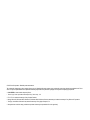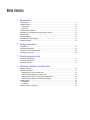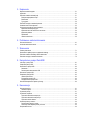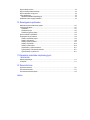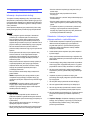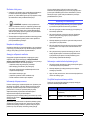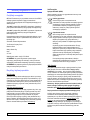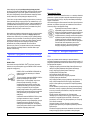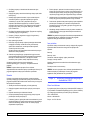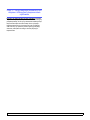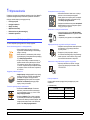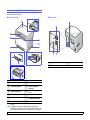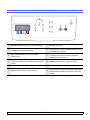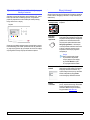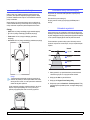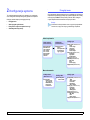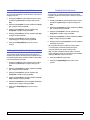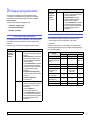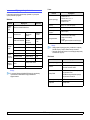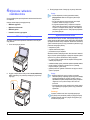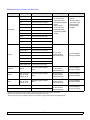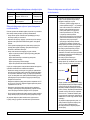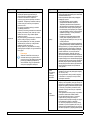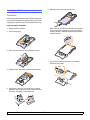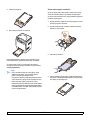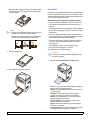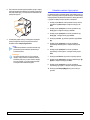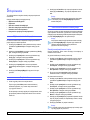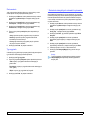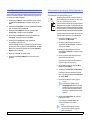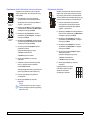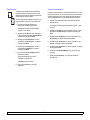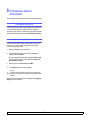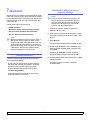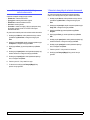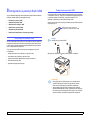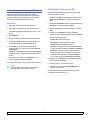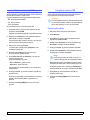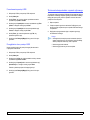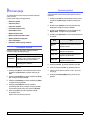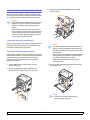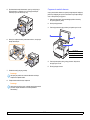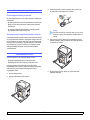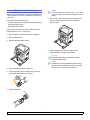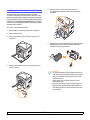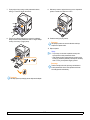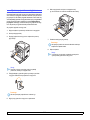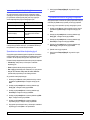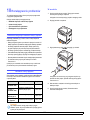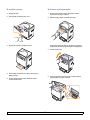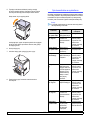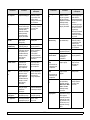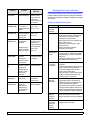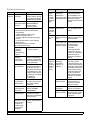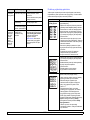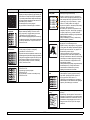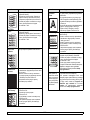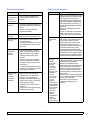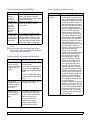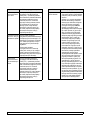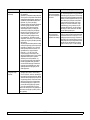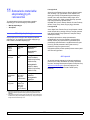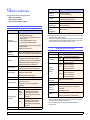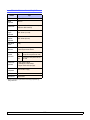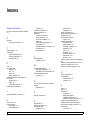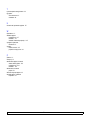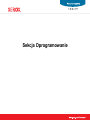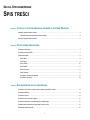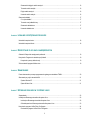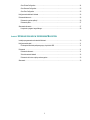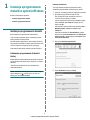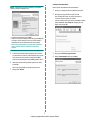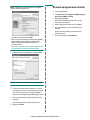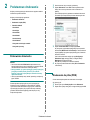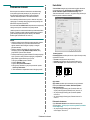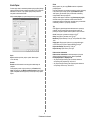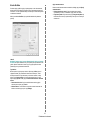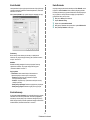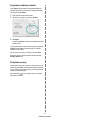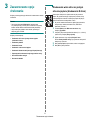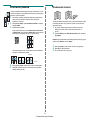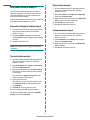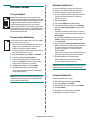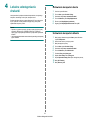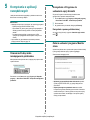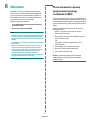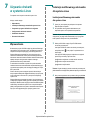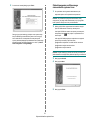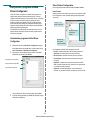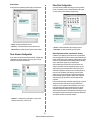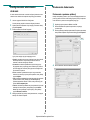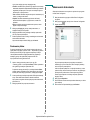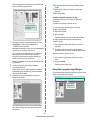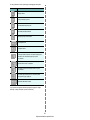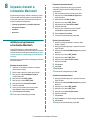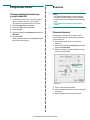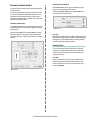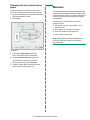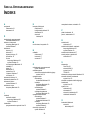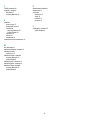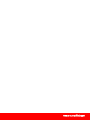© 2007 XeroxCorporation. Wszelkie prawa zastrzeżone.
Ten podręcznik udostępniono tylko w celach informacyjnych. Wszelkie informacje zawarte w tym podręczniku mogą ulec zmianie bez powiadomienia. Firma
Xerox nie ponosi odpowiedzialności za jakiekolwiek szkody bezpośrednie lub pośrednie wynikające z korzystania z niniejszego podręcznika.
• 6110 MFP/B to nazwa modelu korporacji Xerox.
• Xerox i logo Xerox są znakami towarowymi firmy Xerox corp., Ltd.
• PCL i PCL 6 s znakami towarowymi firmy Hewlett-Packard.
• Nazwy Microsoft, Windows 2000, Windows XP, Windows 2003 i Windows Vista są zastrzeżonymi znakami towarowymi firmy Microsoft Corporation.
• TrueType, LaserWriter i Macintosh są znakami towarowymi firmy Apple Computer, Inc.
• Wszystkie inne marki lub nazwy produktów są znakami towarowymi odpowiednich firm lub organizacji.

SPIS TREŚCI
1. Wprowadzenie
Funkcje specjalne ................................................................................................................................................... 1.1
Przegląd urządzenia ............................................................................................................................................... 1.2
Widok z przodu .................................................................................................................................................. 1.2
Widok z tyłu ........................................................................................................................................................ 1.2
Omówienie panelu sterowania ................................................................................................................................ 1.3
Wyświetlacz LCD z komunikatami dotyczącymi kasety z tonerem ......................................................................... 1.4
Więcej informacji ..................................................................................................................................................... 1.4
Wybieranie lokalizacji ............................................................................................................................................. 1.5
Drukowanie strony demonstracyjnej ....................................................................................................................... 1.5
Ustawianie wysokości ............................................................................................................................................. 1.5
2. Konfiguracja systemu
Przegląd menu ........................................................................................................................................................ 2.1
Zmiana języka wyświetlacza ................................................................................................................................... 2.2
Korzystanie z trybu oszczędzania energii ............................................................................................................... 2.2
Automatyczna kontynuacja ..................................................................................................................................... 2.2
3. Przegląd oprogramowania
Dostarczane oprogramowanie ................................................................................................................................ 3.1
Funkcje sterownika drukarki ................................................................................................................................... 3.1
Wymagania systemowe .......................................................................................................................................... 3.2
4. Wybieranie i wkładanie nośników druku
Wkładanie oryginałów ............................................................................................................................................. 4.1
Wybieranie nośnika druku ...................................................................................................................................... 4.1
Obsługiwane typy i rozmiary nośników druku .................................................................................................... 4.2
Rozmiary nośników obsługiwane w każdym trybie ............................................................................................ 4.3
Zalecenia dotyczące wyboru i przechowywania nośników druku ...................................................................... 4.3
Zalecenia dotyczące specjalnych materiałów do drukowania ............................................................................ 4.3
Wkładanie papieru .................................................................................................................................................. 4.5
Do zasobnika .................................................................................................................................................... 4.5
Do podajnika ...................................................................................................................................................... 4.7
Ustawianie rozmiaru i typu papieru ......................................................................................................................... 4.8

5. Kopiowanie
Wybieranie zasobnika papieru ................................................................................................................................ 5.1
Kopiowanie .............................................................................................................................................................. 5.1
Zmienianie ustawień dla każdej kopii ...................................................................................................................... 5.1
Zmniejszona/powiększona kopia ........................................................................................................................ 5.1
Zaciemnienie ...................................................................................................................................................... 5.2
Typ oryginału ...................................................................................................................................................... 5.2
Zmienianie domyślnych ustawień kopiowania ........................................................................................................ 5.2
Ustawianie limitu czasu kopiowania ........................................................................................................................ 5.3
Korzystanie ze specjalnych funkcji kopiowania ....................................................................................................... 5.3
Kopiowanie kart identyfikacyjnych ...................................................................................................................... 5.3
Kopiowanie dwóch lub czterech stron na arkuszu .............................................................................................. 5.4
Kopiowanie plakatów .......................................................................................................................................... 5.4
Duplikowanie ...................................................................................................................................................... 5.5
Usuwanie obrazów tła ......................................................................................................................................... 5.5
6. Podstawowe zadania drukowania
Drukowanie dokumentu .......................................................................................................................................... 6.1
Anulowanie zadania drukowania ............................................................................................................................. 6.1
7. Skanowanie
Podstawy skanowania ............................................................................................................................................. 7.1
Skanowanie do aplikacji za pomocą połączenia lokalnego ..................................................................................... 7.1
Zmienianie ustawień dla każdego zadania skanowania ......................................................................................... 7.2
Zmienianie domyślnych ustawień skanowania ....................................................................................................... 7.2
8. Korzystanie z pamięci flash USB
Informacje o pamięci USB ....................................................................................................................................... 8.1
Podłączanie pamięci USB ....................................................................................................................................... 8.1
Skanowanie do pamięci USB .................................................................................................................................. 8.2
Skanowanie ........................................................................................................................................................ 8.2
Dostosowywanie skanowania do USB ............................................................................................................... 8.2
Drukowanie z pamięci USB ..................................................................................................................................... 8.3
Zarządzanie pamięcią USB ..................................................................................................................................... 8.3
Usuwanie pliku obrazu ........................................................................................................................................ 8.3
Formatowanie pamięci USB ............................................................................................................................... 8.4
Przeglądanie stanu pamięci USB ....................................................................................................................... 8.4
Drukowanie bezpośrednio z aparatu cyfrowego ..................................................................................................... 8.4
9. Konserwacja
Drukowanie raportów .............................................................................................................................................. 9.1
Drukowanie raportu ............................................................................................................................................ 9.1
Czyszczenie pamięci ............................................................................................................................................... 9.1
Czyszczenie urządzenia ......................................................................................................................................... 9.2
Czyszczenie elementów zewnętrznych .............................................................................................................. 9.2
Czyszczenie elementów wewnętrznych ............................................................................................................. 9.2
Czyszczenie modułu skanera ............................................................................................................................. 9.3
Konserwacja kasety z tonerem ............................................................................................................................... 9.4
Przechowywanie kasety z tonerem .................................................................................................................... 9.4
Szacowany okres eksploatacji kasety z tonerem ............................................................................................... 9.4
Rozprowadzanie toneru .......................................................................................................................................... 9.4

Wymiana kasety z tonerem ..................................................................................................................................... 9.5
Wymiana modułu przetwarzania obrazu ................................................................................................................. 9.6
Wymiana pojemnika na zużyty toner ...................................................................................................................... 9.8
Części eksploatacyjne ............................................................................................................................................. 9.9
Sprawdzanie materiałów eksploatacyjnych ........................................................................................................ 9.9
Sprawdzenie numeru seryjnego urządzenia ........................................................................................................... 9.9
10. Rozwiązywanie problemów
Wskazówki dotyczące unikania zacięć papieru .................................................................................................... 10.1
Usuwanie zacięć papieru ...................................................................................................................................... 10.1
W zasobniku ..................................................................................................................................................... 10.1
W podajniku ręcznym ....................................................................................................................................... 10.2
W obszarze wyjściowym papieru ...................................................................................................................... 10.2
Opis komunikatów na wyświetlaczu ...................................................................................................................... 10.3
Rozwiązywanie innych problemów ....................................................................................................................... 10.5
Problemy z podawaniem papieru ..................................................................................................................... 10.5
Problemy z drukowaniem ................................................................................................................................. 10.6
Problemy z jakością wydruków ......................................................................................................................... 10.7
Problemy z kopiowaniem ................................................................................................................................ 10.10
Problemy ze skanowaniem ............................................................................................................................. 10.10
Częste problemy z systemem Windows ......................................................................................................... 10.11
Typowe problemy na komputerach Macintosh ............................................................................................... 10.11
Typowe problemy w systemie Linux ............................................................................................................... 10.11
11.Zamawianie materiałów eksploatacyjnych
i akcesoriów
Materiały eksploatacyjne ....................................................................................................................................... 11.1
Jak kupować ......................................................................................................................................................... 11.1
12. Dane techniczne
Ogólne dane techniczne ....................................................................................................................................... 12.1
Dane techniczne drukarki ...................................................................................................................................... 12.1
Dane techniczne skanera i kopiarki ...................................................................................................................... 12.2
Indeks

i
Wprowadzenie do zasad bezpieczeństwa
Informacje oraz zasady bezpieczeństwa
Przed rozpoczęciem użytkowania urządzenia przeczytaj uważnie
poniższe instrukcje i w razie potrzeby stosuj je w celu zapewnienia
bezpiecznego działania urządzenia.
Ten produkt i materiały eksploatacyjne firmy Xerox zbędne zostały
zaprojektowane i przetestowane pod kątem spełniania rygorystycznych
norm bezpieczeństwa. Składają się na to oceny i certyfikaty instytucji
zajmujących się bezpieczeństwem oraz zgodność z przepisami
dotyczącymi zjawisk elektromagnetycznych i ustalonymi normami
ochrony środowiska.
Badania bezpieczeństwa i nieszkodliwości dla środowiska oraz
wydajności tego produktu zostały sprawdzone tylko przy użyciu
materiałów eksploatacyjnych firmy Xerox.
OSTRZEŻENIE
: Niezatwierdzone zmiany, m.in. dodawanie nowych
funkcji lub podłączanie urządzeń zewnętrznych, mogą spowodować
utratę certyfikatu. By uzyskać więcej informacji, skontaktuj się z
przedstawicielem firmy Xerox.
Oznaczenia i etykiety
Symbole
Należy przestrzegać wszelkich ostrzeżeń i instrukcji umieszczonych na
urządzeniu lub dostarczonych wraz z nim.
OSTRZEŻENIE
: Ten symbol sygnalizuje miejsca, które mogą
spowodować obrażenia.
OSTRZEŻENIE
: Ten symbol sygnalizuje miejsca, które się
nagrzewają lub są gorące i których nie należy dotykać.
PRZESTROGA
: Ten symbol sygnalizuje miejsca wymagające
szczególnej ostrożności, by uniknąć obrażeń lub uszkodzenia
urządzenia.
OSTRZEŻENIE
: Ten symbol oznacza, że zbędne w urządzeniu
jest używany laser i sygnalizuje potrzebę zapoznania się z
odpowiednimi informacjami dotyczącymi bezpieczeństwa.
WSKAZÓWKA
: Tym symbolem oznaczone są szczególnie
ważne informacje, które należy zapamiętać.
Emisja fal radiowych
Informacje dotyczące przepisów FCC dla USA
UWAGA
: Niniejsze urządzenie zostało przetestowane, w wyniku czego
potwierdzono jego zgodność z ograniczeniami dotyczącymi urządzeń
cyfrowych klasy B, zgodnie z częścią 15 przepisów FCC. Powyższe
normy zostały opracowane z myślą o zapewnieniu odpowiedniej ochrony
przed szkodliwymi zakłóceniami mogącymi wystąpić w instalacjach
domowych. Niniejsze urządzenie generuje, wykorzystuje i może
emitować energię o częstotliwości radiowej. W przypadku zainstalowania
i użytkowania niezgodnego z instrukcjami może ono powodować
występowanie szkodliwych zakłóceń w łączności radiowej. Jednakże nie
ma gwarancji, że zakłócenia nie wystąpią w danej instalacji. Jeżeli
urządzenie będzie powodować szkodliwe zakłócenia w odbiorze
radiowym lub telewizyjnym, które można wykryć, wyłączając i włączając
urządzenie, zaleca się podjęcie próby wyeliminowania takich zakłóceń
przez zastosowanie jednego lub więcej poniższych środków:
- Zmiana orientacji lub lokalizacji anteny odbiorczej.
- Poprawienie separacji między urządzeniem a odbiornikiem.
-Podłączenie urządzenia do gniazda znajdującego się w innym
obwodzie elektrycznym niż gniazdo, do którego podłączony jest
odbiornik.
- Skontaktowanie się z przedstawicielem handlowym lub
doświadczonym technikiem radiowo-telewizyjnym w celu uzyskania
pomocy.
Wprowadzanie zmian lub modyfikacji tego urządzenia
niezatwierdzonych przez firmę Xerox może spowodować unieważnienie
prawa do korzystania z tego urządzenia.
Zgodność z normami dot. promieniowania
elektromagnetycznego dla Kanady
To urządzenie klasy „B” jest zgodne z kanadyjską normą ICES-003.
Cet appareil numérique de la classe « B » est conforme à la norme
NMB-003 du Canada.
Informacje o bezpieczeństwie – laser
Ochrona przed laserem
PRZESTROGA
: Korzystanie z organów sterowania, regulacji lub
wykonywanie procedur innych niż opisane w niniejszym
podręczniku może narazić użytkownika na kontakt z
niebezpieczną dawką promieniowania.
Niniejszy sprzęt spełnia międzynarodowe normy
bezpieczeństwa i zalicza się do produktów laserowych klasy 1.
Urządzenie jest zgodne z wszystkimi standardami jakości
dotyczącymi laserów, zdefiniowanymi przez rząd, agencje
narodowe i międzynarodowe dotyczącymi w szczególności
urządzenia laserowego klasy 1. Nie emituje ono
niebezpiecznego światła, ponieważ podczas wszystkich faz
obsługi przez użytkownika i konserwacji wiązka światła jest
całkowicie zakryta.

ii
Informacje o bezpieczeństwie obsługi
Informacje o bezpieczeństwie obsługi
To u r z ądzenie i materiały eksploatacyjne firmy Xerox zbędne zostały
zaprojektowane i przetestowane pod kątem spełniania rygorystycznych
norm bezpieczeństwa. Składają się na to badania instytucji zajmujących
się bezpieczeństwem, zatwierdzenia i zgpdność z ustalonymi normami
ochrony środowiska.
W celu zapewnienia bezpiecznej pracy urządzenia firmy Xerox należy
zawsze przestrzegać poniższych zasad dotyczących bezpieczeństwa:
Zalecenia
• Zawsze postępować zgodnie z instrukcjami i ostrzeżeniami
umieszczonymi na urządzeniu bądź z nim dostarczonymi.
• Przed czyszczeniem należy odłączyć urządzenie od gniazda
zasilania. Należy zawsze używać materiałów przeznaczonych
specjalnie dla tego urządzenia; użycie innych materiałów może nie
przynieść oczekiwanych rezultatów bądź być przyczyną zagrożeń.
• Nie wolno stosować środków do czyszczenia w aerozolu,
ponieważ w niektórych warunkach mogą one grozić wybuchem lub
zapłonem.
• Podczas przenoszenia lub zmiany miejsca urządzenia należy
zachować ostrożność. W celu zorganizowania transportu
urządzenia do miejsca znajdującego się poza budynkiem, w
którym obecnie się ono znajduje, skontaktuj się z lokalnym
serwisem firmy Xerox.
•Należy zawsze umieszczać urządzenie na twardym podłożu (nie
na pluszowej wykładzinie), które wytrzyma jego obciążenie.
•Urządzenie zawsze należy umieszczać w obszarze o dobrej
wentylacji oraz pozostawiać odpowiednią ilość miejsca
umożliwiającą serwisowanie.
• Przed czyszczeniem zawsze należy odłączyć urządzenie od
gniazda zasilania.
•
UWAGA
: Urządzenie firmy Xerox jest wyposażone w system
oszczędzania energii pozwalający oszczędzać energię, gdy
urządzenie nie jest używane. Urządzenie może pozostawać ciągle
włączone.
•
OSTRZEŻENIE
: Powierzchnie metalowe w okolicy utrwalacza
mogą być gorące. Należy zachować ostrożność podczas
usuwania z tego miejsca zaciętego papieru i unikać dotykania
wszelkich powierzchni metalowych.
Przeciwwskazania
• Nigdy nie stosować przejściówki wtyczki z uziemieniem do
podłączenia urządzenia do gniazdka sieciowego bez uziemienia.
• Nigdy nie wykonywać czynności konserwacyjnych nieopisanych w
tej dokumentacji.
• Nigdy nie zasłaniać otworów wentylacyjnych. Ich funkcją jest
zapobieganie przegrzaniu urządzenia.
• Nie wolno zdejmować osłon lub pokryw przymocowanych śrubami.
Obszary te nie są przeznaczone do obsługi przez użytkownika.
• Nie wolno umieszczać urządzenia przy kaloryferach lub innych
źródłach ciepła.
• Nie wolno wsuwać żadnych przedmiotów do otworów
wentylacyjnych.
• Nie wolno wyłączać ani „obchodzić” żadnych blokad elektrycznych
lub mechanicznych.
• Nie wolno ustawiać urządzenia w miejscu, gdzie przechodzący
ludzie mogliby następować na przewód zasilania lub się o niego
potykać.
• To urządzenie nie powinno być umieszczane w pomieszczeniu
zamkniętym, chyba że zapewniona zostanie odpowiednia
wentylacja. Aby uzyskać więcej informacji, należy skontaktować
się z lokalnym przedstawicielem handlowym.
Ostrzeżenie – informacje o bezpieczeństwie
dotyczące zasilania – część elektryczna
1 Gniazdo zasilania urządzenia musi spełniać wymogi określone na
tabliczce znamionowej znajduącej się z tyłu urządzenia. W
przypadku braku pewności, czy źródło zasilania zgodne jest z
wymaganiami, należy się skontaktować z lokalnym zakładem
elektrycznym lub elektrykiem.
2 Gniazdo zasilania powinno znajdować się w pobliżu urządzenia i
być łatwo dostępne.
3Należy używać kabla zasilania dostarczonego z urządzeniem. Nie
należy używać przedłużaczy lub usuwać bądź modyfikować wtyczki
kabla zasilania.
4 Przewód zasilający należy podłączyć bezpośrednio do prawidłowo
uziemionego gniazda. W przypadku braku pewności, czy gniazdo
jest prawidłowo uziemione, należy skonsultować to z elektrykiem.
5 Nie należy używać przejściówki do podłączania jakiegokolwiek
urządzenia firmy Xerox do gniazdka elektrycznego pozbawionego
uziemienia.
6Urządzenie nie powinno być ustawione w miejscu, gdzie
przechodzący ludzie mogliby następować na przewód zasilania lub
się o niego potykać.
7 Nie należy kłaść żadnych przedmiotów na kablu zasilającym.
8 Nie wolno wyłączać blokad mechanicznych ani elektrycznych.
9 Nie wolno wpychać żadnych przedmiotów do szczelin i otworów
urządzenia. Może to spowodować porażenie prądem lub pożar.
10 Nie wolno zasłaniać otworów wentylacyjnych. Funkcją tych otworów
jest zapewnienie odpowiedniego chłodzenia urządzenia firmy
Xerox.
11
Urządzenie odłączające
: Urządzeniem odłączającym jest przewód
zasilający. Jest on podłączony z tyłu maszyny za pomocą wtyczki.
Aby całkowicie odłączyć zasilanie maszyny, należy odłączyć
przewód od gniazda zasilania.

iii
Zasilanie elektryczne
1Urządzenie to jest zasilane typem energii elektrycznej wskazanym
na tabliczce znamionowej urządzenia. W przypadku braku
pewności, czy źródło zasilania zgodne jest z wymaganiami, należy
się skontaktować z lokalnym zakładem elektrycznym.
2
OSTRZEŻENIE
: Urządzenie musi być podłączone do
obwodu z uziemieniem ochronnym. Urządzenie wyposażone jest
we wtyczkę z ochronnym bolcem uziemienia. Wtyczka ta pasuje
tylko do uziemionego gniazda. Jest to funkcja zabezpieczająca.
Jeżeli nie da się włożyć wtyczki do gniazda, należy skontaktować
się z elektrykiem celem jego wymiany.
3 Zawsze podłączać urządzenie do prawidłowo uziemionego gniazda.
W przypadku wątpliwości gniazdo powinno zostać sprawdzone
przez wykwalifikowanego elektryka.
Urządzenie odłączające
Urządzeniem odłączającym jest przewód zasilający. Jest on podłączony
z tyłu maszyny za pomocą wtyczki. Aby całkowicie odłączyć zasilanie
maszyny, należy odłączyć przewód od gniazda zasilania.
Awaryjne odłączanie zasilania
W przypadku wystąpienia którejkolwiek z następujących sytuacji
urządzenie należy natychmiast wyłączyć i
odłączyć kabel/kable
zasilania od gniazda/gniazd zasilania
.
Skontaktuj się z autoryzowanym
przedstawicielem serwisu w celu usunięcia problemu:
•Urządzenie emituje nietypowe zapachy lub dźwięki.
• Kabel zasilający jest uszkodzony lub postrzępiony.
• Aktywowany został wyłącznik, zadziałał bezpiecznik lub inne
urządzenie zabezpieczające.
• Na urządzenie został wylany płyn.
•Urządzenie wystawione zostało na działanie wody.
•Została uszkodzona dowolna część urządzenia.
Informacje dotyczące ozonu
Podczas normalnej pracy urządzenie wydziela ozon. Wydzielany ozon
jest cięższy niż powietrze, a jego ilość zależna jest od wykonywanej
liczby kopii. Urządzenie należy umieścić w dobrze wentylowanym
pomieszczeniu o minimalnych wymiarach podanych poniżej.
Zapewnienie właściwych parametrów środowiska zapewni
nieprzekroczenie bezpiecznych limitów stężenia.
Wymagania dotyczące minimalnej kubatury pomieszczenia (w metrach
sześciennych) są podane w Dokumencie dotyczącym przygotowań do
instalacji produktu.
By sprawdzić, czy pomieszczenie ma odpowiednią kubaturę zgodną z
wymaganiami dotyczącymi emisji ozonu, należy pomnożyć długość
pomieszczenia przez jego szerokość i wysokość. Otrzymany wynik
powinien być równy lub większy od kubatury podanej powyżej.
W celu uzyskania dalszych informacji na temat ozonu należy
telefonicznie zamówić publikację firmy Xerox Fakty dotyczące ozonu
(numer części 610P64653) pod numerem 1-800-828-6571 (USA lub
Kanada). Na innych rynkach należy skontaktować się z lokalnym
przedstawicielem firmy Xerox.
Informacje o konserwacji
1 Procedury konserwacji przeprowadzanej przez operatora opisane
są w dokumentacji dla klienta dostarczonej z produktem.
2 Nie wolno wykonywać procedur konserwacyjnych nieopisanych w
dokumentacji użytkownika
3Nie używać środków do czyszczenia w aerozolu. Niewłaściwe
środki do czyszczenia mogą pogorszyć pracę urządzenia i
spowodować zagrożenie.
4Materiały eksploatacyjne i środki do czyszczenia należy stosować
tylko zgodnie z tym podręcznikiem.
5 Nie wolno zdejmować osłon ani pokryw przymocowanych śrubami.
Za tymi osłonami nie ma części, które można konserwować lub
naprawiać.
6 Nie wykonywać żadnych procedur konserwacyjnych, które nie
zostały specjalnie opisane w dokumentacji użytkownika lub do
wykonywania których operator nie został przeszkolony przez
autoryzowanego przedstawiciela lokalnego.
Informacje o materiałach eksploatacyjnych
1 Wszystkie materiały eksploatacyjne należy przechowywać zgodnie
z instrukcjami podanymi na opakowaniu.
2Materiały eksploatacyjne należy przechowywać w miejscach
niedostępnych dla dzieci.
3 Nigdy nie należy wrzucać toneru, kaset z tonerem lub pojemników z
tonerem do otwartego ognia.
Certyfikat bezpieczeństwa produktu
Produkt ten otrzymał certyfikat następujących instytucji stosujących
wymienione standardy bezpieczeństwa:
Instytucja Standard
TBD UL60950-1 1-szy (2003), Wydanie pierwsze,
(USA/Kanada)
TBD IEC60950-1: 2001, Wydanie pierwsze

iv
Informacje o zgodności z normami
Certyfikaty europejskie
CE
Znak CE umieszczony na tym produkcie oznacza, że firma XEROX
deklaruje zgodność urządzenia z mającymi zastosowanie i
wymienionymi niżej dyrektywami Unii Europejskiej obowiązującymi od
wskazanych dat:
12.12.2006
: Dyrektywa Rady 2006/95/EC z poprawkami. Ujednolicenie
prawa państw członkowskich dotyczącego sprzętu niskonapięciowego.
15.12.2004
: Dyrektywa Rady 2004/108/EC z poprawkami. Ujednolicenie
prawa państw członkowskich dotyczącego kompatybilności
elektromagnetycznej.
Pełną deklarację zgodności definiującą odpowiednie dyrektywy i normy
odniesienia można otrzymać u przedstawiciela firmy XEROX Ltd. lub
kontaktując się z:
Środowisko, Zdrowie i Bezpieczeństwo
The Document Company Xerox
Bessemer Road
Welwyn Garden City
Herts
AL7 1HE
Wielka Brytania, telefon +44 (0) 1707 353434
OSTRZEŻENIE
: Aby produkt mógł działać w pobliżu sprzętu
medycznego, przemysłowego lub naukowego, może być konieczne
zmniejszenie promieniowania zewnętrznego wymienionych urządzeń.
OSTRZEŻENIE
: Aby zapewnić zgodność z Dyrektywą Rady 89/336/EEC,
należy stosować przewody ekranowane.
Recykling i utylizacja produktu:
USA i Kanada
Firma Xerox na całym świecie realizuje program odbioru i ponownego
wykorzystania/recyklingu zużytego sprzętu. Aby dowiedzieć się, czy to
urządzenie firmy Xerox jest objęte programem, należy skontaktować się
z przedstawicielem handlowym firmy Xerox (1-800-ASK-XEROX). By
dowiedzieć się więcej o programach ochrony środowiska firmy Xerox,
przejdź pod adres
www.xerox.com/environment.html
.
W przypadku gdy produkt nie jest objęty programem firmy Xerox, przy
podejmowaniu samodzielnej decyzji o utylizacji produktu firmy Xerox
należy pamiętać, że może on zawierać ołów i inne produkty, których
utylizacja podlega przepisom ochrony środowiska. Aby uzyskać
informacje na temat recyklingu i utylizacji, należy skontaktować się z
lokalnymi władzami. Na terenie Stanów Zjednoczonych pomoc w tym
zakresie można uzyskać, odwiedzając witrynę internetową organizacji
Electronic Industries Alliance pod adresem: www.eiae.org
.
Unia Europejska
Dyrektywa 2002/96/EC (WEEE)
Niektóre urządzenia używane są w gospodarstwach domowych oraz
przez podmioty gospodarcze.
Podmioty gospodarcze
Obecność tego symbolu na urządzeniu stanowi
potwierdzenie, że należy zutylizować to urządzenie zgodnie z
obowiązującymi w danym państwie przepisami. Zgodnie z
prawodawstwem Wspólnoty europejskim zużyty sprzęt
elektroniczny i elektryczny należy utylizować zgodnie z
obowiązującymi przepisami.
Gospodarstwa domowe
Obecność tego symbolu na urządzeniu stanowi
potwierdzenie, że nie należy utylizować urządzenia wraz ze
zwykłymi odpadami domowymi. Zgodnie z prawodawstwem
Wspólnoty europejskim zużyty sprzęt elektroniczny i
elektryczny należy oddzielać od odpadków gospodarstwa
domowego.
Użytkownicy prywatni z krajów członkowskich UE mogą
bezpłatnie oddawać zużyte urządzenia elektroniczne i
elektryczne w wyznaczonych miejscach zbiórki. W niektórych
krajach członkowskich przy sprzedaży nowego urządzenia
sprzedawca może być zobowiązywany do bezpłatnego
odbioru zużytego sprzętu. Po informacje należy zwrócić się do
sprzedawcy.
Przed utylizacją należy się skontaktować z lokalnym
sprzedawcą lub przedstawicielem firmy Xerox, aby uzyskać
informacje na temat zwrotu zużytych urządzeń.
(USA, Kanada)
W przypadku podejmowania decyzji o utylizacji produktu firmy Xerox
należy pamiętać, że może on zawierać ołów*, lampę/y z rtęcią*,
nadchlorany* i inne produkty , których utylizacja podlega przepisom
ochrony środowiska. Ich obecność jest zgodna z globalnymi przepisami
obowiązującymi w czasie rozpoczęcia sprzedaży produktu. Aby uzyskać
informacje na temat recyklingu i utylizacji, należy skontaktować się z
lokalnymi władzami. Na terenie Stanów Zjednoczonych pomoc w tym
zakresie można uzyskać, odwiedzając witrynę internetową organizacji
Electronic Industries Alliance pod adresem:
Nadchlorany – Niniejszy produkt może zawierać urządzenia, takie jak
baterie, zawierające nadchlorany. Może wymagać szczególnego
traktowania, patrz www.dtsc.ca.gov/ hazardouswaste/perchlorate
*.
Przepisy stanu Vermont dotyczące produktów zawierających rtęć
W 2005 w stanie Vermont przyjęto nowe przepisy nakazujące
oznakowanie niemal wszystkich produktów zawierających rtęć
sprzedawanych w tym stanie. W świetle tej ustawy jest wymagane, by
firma Xerox umieszczała oznaczenia na instrukcji
obsługi ORAZ
produkcie
w celu poinformowania użytkowników o obecności rtęci.
Wszystkie produkty zawierające rtęć znajdujące się w sprzedaży po
1 lipca 2007 muszą być oznaczone zgodnie z postanowieniami nowych
przepisów oraz planem oznakowania zatwierdzonym przez stan
Vermont.

v
Ustawa obejmuje wszystkie
produkty zawierające lampy rtęciowe*
(wymienne / niewymienne) takie jak lampy skanera stosowane zarówno
do podświetlania jak i innych celów. Zgodnie z zatwierdzonym przez
firmę Xerox Certyfikowanym Planem Znakowania następujące zdania
muszą znaleźć się w instrukcji obsługi lub załączniku do niej:
„Firma Xerox na całym świecie realizuje program odbioru i ponownego
wykorzystania/recyklingu zużytego sprzętu. Aby dowiedzieć się, czy to
urządzenie firmy Xerox jest objęte programem, należy skontaktować się
z przedstawicielem handlowym firmy Xerox (1-800-ASK-XEROX). By
dowiedzieć się więcej o programach ochrony środowiska firmy Xerox,
przejdź pod adres www.xerox.com/environment.
W przypadku samodzielnego podejmowania decyzji o utylizacji produktu
firmy Xerox należy pamiętać, że zawiera on
lampę/y z rtęcią
i może
zawierać ołów, nadchlorany i inne produkty, których utylizacja podlega
przepisom ochrony środowiska. Ich obecność jest zgodna z globalnymi
przepisami obowiązującymi w czasie rozpoczęcia sprzedaży produktu.
Aby uzyskać informacje na temat recyklingu i utylizacji, należy
skontaktować się z lokalnymi władzami. Na terenie Stanów
Zjednoczonych pomoc w tym zakresie można uzyskać, odwiedzając
witrynę internetową organizacji Electronic Industries Alliance pod
adresem: www.eiae.org.”
Zgodność z programem oszczędzania energii
USA
ENERGY STAR
Jako członek konsorcjum ENERGY STAR
®
firma Xerox Corporation
stwierdza, że ten produkt spełnia wytyczne ENERGY STAR w zakresie
wydajności energetycznej.
ENERGY STAR i znak ENERGY STAR MARK są
znakami towarowymi zastrzeżonymi w Stanach
Zjednoczonych.
Program urządzeń obrazowania ENERGY STAR to
wspólne przedsięwzięcie rządu Stanów
Zjednoczonych, Unii Europejskiej i Japonii oraz
przemysłu sprzętu biurowego, promujące
oszczędzające energię kopiarki, drukarki, faksy,
urządzenia wielofunkcyjne, komputery osobiste i
monitory. Zmniejszenie zużycia energii przez
produkt pomaga zwalczać smog, kwaśne deszcze i
długoterminowe zmiany klimatu przez zmniejszenie
emisji spowodowanych wytwarzaniem energii
elektrycznej.
Urządzenia ze znakiem ENERGY STAR firmy Xerox
są wstępnie ustawiane w fabryce. Urządzenie
będzie wyposażone w zegar przełączający je w tryb
oszczędzania energii po upływie 15 minut od
ostatniej wykonania kopii/wydruku. Szczegółowy
opis tej funkcji można znaleźć w części Ustawienia
urządzenia niniejszego podręcznika.
Kanada
Environmental Choice
Firma Terra Choice Environmental Services, Inc. z siedzibą w Kanadzie
potwierdza, że produkt ten spełnia wszystkie odpowiednie wymagania
Environmental Choice EcoLogo, dotyczące minimalizacji szkodliwego
wpływu na środowisko.
Jako uczestnik programu Environmental Choice firma Xerox Corporation
stwierdza, że produkt ten jest zgodny ze wskazaniami Environmental
Choice dotyczącymi oszczędzania energii.
Organizacja Environment Canada w 1988 roku
wprowadziła program Environmental Choice, aby pomóc
kupującym w identyfikacji produktów i usług wytwarzanych
z myślą o środowisku naturalnym. Kopiarka, drukarka,
urządzenia do druku cyfrowego oraz faks muszą spełniać
odpowiednie kryteria oszczędności energii i emisji oraz
umożliwiać stosowanie materiałów eksploatacyjnych z
wtórnie przetworzonych surowców. Obecnie w programie
Environmental Choice zatwierdzono ponad 1 600
produktów i 140 licencji. Firma Xerox jest jedną z firm
oferujących najwięcej produktów z logo EcoLogo.
Część 16 Nielegalne kopiowanie
USA
Kongres na podstawie swoich statutowych uprawnień zabrania
reprodukcji następujących przedmiotów w pewnych okolicznościach. W
przypadku kopiowania takich dokumentów osobom winnym może grozić
kara pieniężna lub więzienie.
1 Obligacje lub papiery wartościowe Rządu Stanów Zjednoczonych
takie jak: Certyfikaty Zadłużenia Waluty Banku Narodowego.
Kupony Akcji Asygnaty Banku Rezerw Federalnych.
Certyfikaty Srebra Certyfikaty Złota.
Akcje skarbowe Stanów Zjednoczonych.
Asygnaty Rezerw Federalnych Asygnaty Cząstkowe.
Certyfikaty Depozytów Banknotów.
Akcje i obligacje niektórych agencji rządowych takich jak FHA, itp.
akcje. (Akcje oszczędnościowe USA mogą być fotografowane
jedynie w celach publicznych w połączeniu z kampanią sprzedaży
takich akcji).
Znaczki Skarbowe. (Jeżeli koniecznym jest skopiowanie legalnego
dokumentu, na którym znajduje się skasowany znaczek skarbowy,
może to być zrobione pod warunkiem, że kopia jest zrobiona dla
legalnych zastosowań.)
Znaczki pocztowe, skasowane lub nie. (Dla zastosowań
filatelistycznych znaczki pocztowe mogą być fotografowane, pod
warunkiem, że reprodukcja jest czarno biała, a znaczek jest
pomniejszony do 75% lub mniej, albo powiększony do co najmniej
150% swoich rozmiarów).
Pieniężne Przekazy Pocztowe. Rachunki, czeki lub weksle
podpisane przez uprawnionych urzędników państwowych Stanów
Zjednoczonych.
Znaczki lub inne papiery wartościowe, niezależnie od nominału, które
zostały lub mogą być wydane na podstawie uchwały Kongresu.

vi
2 Certyfikaty przyznanych odszkodowań dla weteranów wojen
światowych.
3 Obligacje lub papiery wartościowe dowolnego obcego rządu, banku
lub korporacji.
4Materiały objęte prawami autorskimi, chyba że właściciel praw
autorskich wyraził na to zgodę lub kopiowanie jest zgodne z
„uzasadnionym użyciem” albo z przepisami dotyczącymi
kopiowania dla bibliotek uwzględnionymi w ustawie o prawach
autorskich. Więcej informacji o tych przepisach można uzyskać w
Copyright Office, Library of Congress, Washington, DC 20559.
Pytać o okólnik R21.
5 Certyfikaty Obywatelstwa lub Naturalizacji. (Zagraniczne certyfikaty
naturalizacji mogą być fotografowane.)
6 Paszporty. (Paszporty zagraniczne mogą być fotografowane.)
7 Dokumenty imigracyjne.
8 Karty rejestracyjne powołań.
9 Dokumenty dotyczące służby wojskowej zawierające którekolwiek
następujące informacje: zarobki lub dochody, dokumentacja
sądowa stanu uzależnienia, wcześniejsza służba wojskowa,
choroba fizyczna lub umysłowa.
Wyjątek: dozwolone jest fotografowanie dokumentów dotyczących
zwolnienia ze służby wojskowej.
10 Odznaki, karty identyfikacyjne, przepustki lub insygnia noszone
przez personel wojskowy lub członków departamentów federalnych,
takich jak FBI, Skarb Państwa itd. (o ile zdjęcie nie zostało
zamówione przez dyrektora, takowy departament lub biuro).
W niektóych stanach zabronione jest też kopiowanie:
Dowodów rejestracyjnych – praw jazdy – certyfikatów własności
pojazdów.
UWAGA
: Powyższa lista nie jest pełna i firma nie bierze
odpowiedzialności za dostarczenie pełnych i prawidłowych informacji. W
przypadku wątpliwości należy się skonsultować z prawnikiem.
Kanada
Parlament na podstawie swoich statutowych uprawnień zabrania
reprodukcji następujących przedmiotów w pewnych okolicznościach. W
przypadku kopiowania takich dokumentów osobom winnym może grozić
kara pieniężna lub więzienie.
1 Aktualnych banknotów lub pieniędzy w formie papierowej.
2 Obligacji lub papierów wartościowych wydanych przez rząd lub
bank.
3 Papierów wartościowych ministerstwa finansów.
4Pieczęci państwowej Kanady lub jej prowincji, pieczęci organów
państwowych Kanady lub sądowych.
5 Proklamacji, poleceń, regulacji lub nadań oraz zawiadomień (w celu
wywołania wrażenia, że zostały wydrukowane przez kanadyjskiego
Drukarza Królewskiego (Queen’s Printer for Canada) lub jego
odpowiednika w prowincjach).
6 Znaków, pieczęci, opakowań i wzorów stosowanych przez rząd
Kanady lub jej prowincji lub w ich imieniu, rząd państwa innego niż
Kanada lub wydział, zarząd, komisję lub agencję powołaną przez
rząd Kanady lub jej prowincji lub rząd państwa innego niż Kanada.
7 Nadrukowywanych lub przylepianych znaczków skarbowych Rządu
Kanady lub jej prowincji lub rządu państwa innego niż Kanada.
8 Dokumentów, rejestrów lub akt przechowywanych przez urzędników
państwowych zobowiązanych do tworzenia lub wydawania ich
potwierdzonych kopii, w przypadku, gdy kopia ma odgrywać rolę
kopii uwierzytelnionej.
9 Wszelkiego rodzaju materiałów chronionych prawem autorskim lub
znaków handlowych, bez zgody właściciela praw autorskich lub
znaku handlowego.
UWAGA
: Powyższa lista nie jest pełna i firma nie bierze odpowiedzialności
za dostarczenie pełnych i prawidłowych informacji. W przypadku
wątpliwości należy się skonsultować z prawnikiem.
Inne państwa
Kopiowanie niektórych dokumentów może być nielegalne. W przypadku
kopiowania takich dokumentów może grozić kara pieniężna lub
więzienie.
Banknoty
Banknoty i czeki
Państwowe i bankowe obligacje i papiery wartościowe
Paszporty i dowody osobiste
Materiały objęte prawami autorskimi lub znaki handlowe bez zgody
właściciela
Znaczki pocztowe i inne instrumenty
UWAGA
: Lista ta nie jest pełna i firma nie bierze odpowiedzialności za
dostarczenie pełnych i prawidłowych informacji. W przypadku
wątpliwości należy skontaktować się z prawnikiem.
Część 17 Informacje kontaktowe dotyczące
środowiska i BHP
Dane kontaktowe
By uzyskać więcej informacji dotyczących środowiska i BHP związanych
z tym produktem i materiałami eksploatacyjnymi firmy Xerox, skontaktuj
się z następującymi telefonicznymi liniami pomocy dla klientów:
USA: 1-800 828-6571
Kanada: 1-800 828-6571
Europa: +44 1707 353 434

vii
Część 18 Decyzje dotyczące środowiska i BHP
związane z informacjami o bezpieczeństwie
użytkownika
Informacje dot. bezpieczeństwa w formie drukowanej: Jeżeli klient
otrzyma informacje dotyczące bezpieczeństwa w formie drukowanej przy
początkowej instalacji, nie ma wymogu dostarczenia dodatkowych kopii,
kiedy drukowana będzie inna dokumentacja. Mimo to informacje o
bezpieczeństwie powinny być dostarczane na dysku CD-ROM jako
źródło informacji. Tym sposobem, jeśli klient zgubi oryginalną kopię
drukowaną, nadal będzie miał dostęp do informacji dotyczących
bezpieczeństwa.

1.1 <
Wprowadzenie>
1 Wprowadzenie
Dziękujemy za zakup tego urządzenia wielofunkcyjnego firmy Xerox. To
urządzenie udostępnia funkcje drukowania, kopiowania i skanowania.
Niniejszy rozdział obejmuje następujące tematy:
• Funkcje specjalne
•Przegląd urządzenia
•Więcej informacji
• Wybieranie lokalizacji
• Drukowanie strony demonstracyjnej
• Ustawianie wysokości
Funkcje specjalne
To nowe urządzenie jest wyposażone w funkcje specjalne.
Druk o doskonałej jakości i z dużą szybkością
•Można wydrukować całą gamę kolorów przy
użyciu koloru niebieskozielonego, amarantowego,
żółtego i czarnego.
•Można drukować z rozdzielczością 2400 x 600 dpi
(wydruk efektywny). Szczegółowe informacje znajdują
się w
Sekcji Oprogramowanie
.
• W trybie czarno-białym urządzenie drukuje na
papierze rozmiaru A4 z szybkością do 16 str./min.
a
,
a na papierze rozmiaru letter
z szybkością do
17 str./min. W trybie kolorowym urządzenie drukuje
na papierze rozmiaru A4 lub letter
z szybkością
do 4 str./min.
Wygodne podawanie papieru
• Podajnik ręczny obsługuje papier firmowy, koperty,
etykiety, przezrocza, materiały niestandardowe,
pocztówki oraz papier o dużej gramaturze.
Podajnik ręczny mieści jeden arkusz papieru.
• Zasobnik na 150 arkuszy obsługuje papier
zwykły w różnych formatach.
Tworzenie profesjonalnych dokumentów
•Drukowanie znaków wodnych. Drukowane
dokumenty można dostosować
nadrukowując
na nich dodatkowe napisy, np. „Poufne”. Patrz
Sekcja Oprogramowanie.
• Drukowanie
plakatów
. Tekst i obrazy znajdujące
się na każdej stronie dokumentu są powiększane
i drukowane na oddzielnych arkuszach papieru, które
następnie można skleić razem w celu utworzenia
plakatu. Patrz
Sekcja Oprogramowanie
.
Funkcje urządzenia
Poniższa tabela zawiera przegląd funkcji obsługiwanych przez
urządzenie.
(I: zainstalowane)
Oszczędność czasu i pieniędzy
•Można także drukować wiele stron na jednym
arkuszu w celu zaoszczędzenia papieru.
•Zwykły papier można wykorzystać na wstępnie
zadrukowane formularze oraz papier firmowy.
Patrz Sekcja Oprogramowanie.
•Urządzenie umożliwia automatyczne oszczędzanie
energii dzięki znacznemu zmniejszeniu poboru
mocy, gdy nie jest używane.
Drukowanie w różnych środowiskach
•Można drukować w systemie Windows2000 i
Windows XP/2003/Vista oraz w systemach Linux
i Macintosh.
•Urządzenie jest wyposażone w interfejs USB.
Wykonywanie kopii oryginałów w różnych formatach
•Urządzenie może wydrukować wiele kopii obrazu
pochodzącego z oryginalnego dokumentu
na jednej stronie.
•Dostępne są funkcje specjalne, służące
do usuwania tła katalogowego lub gazetowego.
•Jakość wydruku i rozmiar obrazu mogą zostać
równocześnie dostosowane i ulepszone.
Skanowanie i natychmiastowe wysyłanie oryginałów
• Wykonuje skanowanie w kolorze i korzysta
z precyzyjnej kompresji w formatach JPEG,
TIFF oraz PDF.
Funkcje 6110 MFP/B
Interfejs USB 2.0 I
Pamięć USB I
Standard PictBridge I
a. stron na minutę

1.2 <
Wprowadzenie>
Przegląd urządzenia
Główne elementy urządzenia:
Widok z przodu
1 pokrywa skanera 8 zasobnik
2 szyba skanera 9 podajnik ręczny
3 port pamięci USB 10
prowadnice szerokości
papieru podajnika
ręcznego
4 pokrywa przednia 11
pojemnik na zużyty
toner
5uchwyt 12 kasety z tonerem
6 panel sterowania 13
jednostka
przetwarzania obrazu
7 wspornik wyjściowy 14 moduł skanera
Uwaga
W przypadku drukowania dużej liczby kopii powierzchnia
zasobnika wyjściowego może się nagrzać. Należy uważać, aby
jej nie dotknąć i nie dopuszczać, aby zbliżały się do niej dzieci.
Widok z tyłu
1wyłącznik zasilania 3 gniazdo zasilania
2 port USB 4 pokrywa tylna

1.3 <
Wprowadzenie>
Omówienie panelu sterowania
1
Wyświetlacz
: wyświetla bieżący stan i monity podczas działania. 7
Typ oryginału: Patrz typ dokumentu dla bieżącego zadania
kopiowania. Patrz strona 5.2.
2
Barwy toneru: barwy toneru pokazane poniżej wyświetlacza LCD
współdziałają z komunikatami wyświetlacza.
8
Druk USB: umożliwia bezpośrednie drukowanie plików zapisanych
na dysku przenośnym USB po jego włożeniu do przedniego portu
USB urządzenia. Patrz strona 8.1.
3
Menu
: umożliwia przejście do trybu Menu i przewijanie
dostępnych menu.
9
Skanuj do
: umożliwia uzyskanie dostępu do listy zainstalowanych
na komputerze PC programów, do których można przesłać
zeskanowany obraz. Patrz strona 7.1.
4
Przyciski przewijania: przyciski te umożliwiają przeglądanie opcji
dostępnych w wybranym menu oraz zwiększanie lub zmniejszanie
wartości.
10
Start Czarny
: uruchamia zadanie w trybie czarno-białym.
5
Enter
: umożliwia potwierdzenie wyboru na ekranie. 11 Start Kolor: uruchamia zadanie w trybie kolorowym.
6
Zakończ
: umożliwia przejście na wyższy poziom menu. 12
Zatrzymaj/Wyczyść
: umożliwia przerwanie pracy w dowolnej chwili.
W trybie gotowości umożliwia zerowanie/anulowanie opcji kopiowania,
takie jak zaciemnienie, ustawienie typu dokumentu, rozmiar kopii i
liczba kopii.

1.4 <
Wprowadzenie>
Wyświetlacz LCD z komunikatami dotyczącymi
kasety z tonerem
Stan kaset z tonerem jest wskazywany przez wyświetlacz LCD. Jeżeli w
kasecie jest mało toneru lub trzeba ją wymienić, na wyświetlaczu
pojawia się odpowiedni komunikat. Strzałka (lub strzałki) wskazują,
którego koloru toneru to dotyczy.
W powyższym przykładzie zademonstrowany jest stan kasety z tonerem
koloru wskazanego przez strzałki. Sprawdź komunikat, aby dowiedzieć
się, czego dotyczy problem i jak go rozwiązać. Na stronie 10.3 znajdują
się szczegółowe informacje dotyczące komunikatów o błędach.
Przykład:
Więcej informacji
Więcej informacji dotyczących konfigurowania i korzystania z urządzenia
można znaleźć w następujących zasobach, w wersji drukowanej lub
elektronicznej.
Skrócona
instrukcja instalacji
Podaje informacje dotyczące konfigurowania
urządzenia.
Tryb online
Podręcznik
użytkownika
Zawiera szczegółowe instrukcje korzystania
ze wszystkich funkcji urządzenia oraz informacje
dotyczące konserwacji urządzenia, rozwiązywania
problemów oraz instalowania akcesoriów.
Ten podręcznik użytkownika zawiera także
Sekcję Oprogramowanie, z informacjami
na temat sposobów drukowania dokumentów
w różnych systemach operacyjnych oraz
korzystania z dostarczonych programów
narzędziowych.
Pomoc sterownika
drukarki
Zawiera informacje pomocy dotyczące
właściwości sterownika drukarki oraz instrukcje
konfiguracji właściwości drukowania. Aby
uzyskać dostęp do ekranu pomocy sterownika
drukarki, należy kliknąć pozycję
Pomoc
w oknie dialogowym właściwości drukarki.
Witryna
internetowa
Dostęp do Internetu umożliwia uzyskanie
pomocy, wsparcia technicznego, sterowników
drukarki, podręczników oraz informacji o
zamówieniu Xerox w witrynie internetowej
firmy pod adresem www.xerox.com
.
Uwaga
Można również uzyskać dostęp
do przewodników użytkownika
winnych językach, które znajdują
się w folderze Manual na dysku
CD z oprogramowaniem drukarki.

1.5 <
Wprowadzenie>
Wybieranie lokalizacji
Należy wybrać równą, stabilną powierzchnię z taką ilością wolnej
przestrzeni, która zapewnia odpowiedni przepływ powietrza. Należy
pozostawić dodatkowe wolne miejsce w celu umożliwienia otwierania
pokryw i zasobników.
Miejsce powinno być dobrze wentylowane i powinno znajdować się
z dala od światła słonecznego, źródeł ciepła, zimna oraz wilgoci. Nie
należy umieszczać urządzenia w pobliżu krawędzi biurka lub stołu.
Odstępy
• Przód: 482,6 mm (odstęp umożliwiający wyjęcie zasobnika papieru)
• Tył: 100 mm (odstęp umożliwiający prawidłową wentylację)
• Prawa strona: 100 mm (odstęp umożliwiający prawidłową
wentylację)
• Lewa strona: 100 mm (odstęp umożliwiający prawidłową wentylację)
Umieść urządzenie na płaskiej i stabilnej powierzchni, tak aby nie
dopuścić do przechyłu większego niż o 2 mm (0,08 cala). W
przeciwnym przypadku jakość druku może ulec pogorszeniu.
Uwaga
Podczas przenoszenia drukarki nie wolno jej przechylać ani
odwracać. W przeciwnym razie wnętrze drukarki może zostać
zanieczyszczone tonerem, co może spowodować uszkodzenie
drukarki lub złą jakość wydruków.
Drukowanie strony demonstracyjnej
Aby upewnić się, że drukarka działa prawidłowo, wydrukuj stronę
demonstracyjną.
Drukowanie strony demonstracyjnej:
W trybie gotowości naciśnij i przytrzymaj przycisk Enter przez 2
sekundy.
Ustawianie wysokości
Jakość wydruku różni się w zależności od ciśnienia atmosferycznego,
zależnego od wysokości nad poziomem morza, na której urządzenie jest
używane. Następujące informacje są instrukcjami konfigurowania urządzenia
w celu uzyskania najlepszej jakości druku lub jakości drukowania.
Przed ustawieniem wysokości należy uzyskać informacje na temat
wysokości nad poziomem morza miejsca, w którym urządzenie będzie
używane.
1 Należy sprawdzić, czy został zainstalowany sterownik drukarki
z dostarczonego dysku CD z oprogramowaniem drukarki.
2 Kliknij przycisk Start w systemie Windows.
3 Kliknij przycisk Program Printer Setting Utility.
4 Kliknij kolejno polecenia Ustawienia > Korekta wysokości. Z listy
rozwijanej wybierz odpowiednią wartość, a następnie kliknij pozycję
Zastosuj.
0
Wysokie 3
1
Standard
4
Wartość
2 Wysokie 2
3
Wysokie 1

2.1 <
Konfiguracja systemu>
2 Konfiguracja systemu
Ten rozdział zawiera przegląd menu dostępnych w urządzeniu
oraz szczegółowe instrukcje konfiguracji systemów urządzenia.
Niniejszy rozdział obejmuje następujące tematy:
•Przegląd menu
• Zmiana języka wyświetlacza
• Korzystanie z trybu oszczędzania energii
• Automatyczna kontynuacja
Przegląd menu
Panel sterowania udostępnia szereg menu umożliwiających konfigurację
urządzenia i korzystanie z jego funkcji. Aby uzyskać dostęp do menu, należy
nacisnąć przycisk Menu. Patrz poniższy schemat. Menu dostępne
w trybie kopiowania lub skanowania różnią się od siebie.
Uwaga
W zależności od kraju niektóre menu mogą nie być wyświetlane.
Oznacza to, że opcja nie dotyczy posiadanego urządzenia.
Funk. kopiow.
(Patrz strona 5.3)
Zmn./powieksz
Zaciemnienie
Typ oryginalu
2 str. na ark.
4 str. na ark.
Kopia plakat.
Kopia klon
Usun tlo
Konfig. kop.
(Patrz strona 5.1)
Zmien domyslne
Kopie
Zmn./powieksz
Zaciemnienie
Typ oryginalu
Funkcja skan.
(Patrz strona 7.1)
Pamiec USB
Rozmiar skan.
Typ oryginalu
Rozdzielczosc
Kolor skan.
Format skan.
Konfig. skan.
Zmien domyslne
Pamiec USB
Menu kopiowania
Menu skanowania
Konfig. syst.
Konfig.urzadz.
(Patrz strona 2.2)
Jezyk
Oszcz. energii
Limit czasu
Korekta wys.
Autom. kontyn.
Konfig. pap.
(Patrz strona 4.8)
Format pap.
Typ papieru
Zrodlo papieru
Raport
(Patrz strona 9.1)
Konserwacja
(Patrz strona 9.9)
Mat. ekspl.
Kolor
Numer seryjny
Wyczysc ustaw.
(Patrz strona 9.1)
Konfig. syst.
Konfig.urzadz.
(Patrz strona 2.2)
Jezyk
Oszcz. energii
Limit czasu
Korekta wys.
Autom. kontyn.
Konfig. pap.
(Patrz strona 4.8)
Format pap.
Typ papieru
Zrodlo papieru
Raport
(Patrz strona 9.1)
Konserwacja
(Patrz strona 9.9)
Mat. ekspl.
Kolor
Numer seryjny
Wyczysc ustaw.
(Patrz strona 9.1)

2.2 <
Konfiguracja systemu>
Zmiana języka wyświetlacza
Aby zmienić język wyświetlania na panelu sterowania, należy wykonać
następujące czynności:
1 Naciskaj przycisk Menu do chwili wyświetlenia w dolnym wierszu
wyświetlacza opcji Menu Kopia, a następnie naciśnij przycisk
Enter.
2
Naciskaj przyciski
przewijania
do momentu wyświetlenia opcji
Konfig.
syst.
, a następnie naciśnij przycisk
Enter
.
3
Naciskaj przyciski
przewijania
do momentu wyświetlenia opcji
Konfig.urzadz.
, a następnie naciśnij przycisk
Enter
.
4
Naciskaj przyciski
przewijania
do momentu wyświetlenia opcji
Jezyk
,
a następnie naciśnij przycisk
Enter
.
5
Naciskaj przyciski
przewijania
do momentu wyświetlenia
odpowiedniego języka, a następnie naciśnij przycisk
Enter
.
6
Naciśnij przycisk
Zatrzymaj/Wyczyść
, aby powrócić do trybu
gotowości.
Korzystanie z trybu oszczędzania energii
Tryb oszczędzania energii umożliwia zmniejszenie poboru prądu, gdy
urządzenie nie jest używane. Można włączyć ten tryb i określić czas, przez
który urządzenie będzie czekać po wydrukowaniu zadania, zanim przełączy
się w stan zmniejszonego zużycia prądu.
1 Naciskaj przycisk Menu do chwili wyświetlenia w dolnym wierszu
wyświetlacza opcji Menu Kopia, a następnie naciśnij przycisk
Enter.
2
Naciskaj przyciski
przewijania
do momentu wyświetlenia opcji
Konfig.
syst.
, a następnie naciśnij przycisk
Enter
.
3
Naciskaj przyciski
przewijania
do momentu wyświetlenia opcji
Konfig.urzadz.
, a następnie naciśnij przycisk
Enter
.
4
Naciskaj przyciski
przewijania
do momentu wyświetlenia opcji
Oszcz.
energii
, a następnie naciśnij przycisk
Enter
.
5
Naciskaj przyciski
przewijania
do momentu wyświetlenia odpowiedniego
ustawienia czasu, a następnie naciśnij przycisk
Enter
.
6
Naciśnij przycisk
Zatrzymaj/Wyczyść
, aby powrócić do trybu
gotowości.
Automatyczna kontynuacja
Ta opcja określa, czy urządzenie będzie kontynuować drukowanie
w przypadku niezgodności rozmiaru papieru w zasobniku z wybranymi
ustawieniami.
1 Naciskaj przycisk Menu do chwili wyświetlenia w dolnym wierszu
wyświetlacza opcji Menu Kopia, a następnie naciśnij przycisk
Enter.
2
Naciskaj przyciski
przewijania
do momentu wyświetlenia opcji
Konfig.
syst.
, a następnie naciśnij przycisk
Enter
.
3
Naciskaj przyciski
przewijania
do momentu wyświetlenia opcji
Konfig.urzadz.
, a następnie naciśnij przycisk
Enter
.
4
Naciskaj przyciski
przewijania
do momentu wyświetlenia opcji
Autom.
kontyn.
, a następnie naciśnij przycisk
Enter
.
5
Naciskaj przycisk lub przyciski
przewijania
do momentu wyświetlenia
odpowiedniej opcji zszywania.
• Wl.: w przypadku niezgodności ustawionego rozmiaru papieru
z rozmiarem papieru w zasobniku powoduje automatyczną
kontynuację drukowania po upływie określonego czasu.
• Wyl.: w przypadku niezgodności rozmiaru papieru z rozmiarem
papieru w zasobniku oczekuje do chwili naciśnięcia przycisku Start
Czarny lub Start Kolor na panelu sterowania.
6
Naciśnij przycisk
Enter
, aby zapisać wybór.
7
Naciśnij przycisk
Zatrzymaj/Wyczyść
, aby powrócić do trybu
gotowości.

3.1 <
Przegląd oprogramowania>
3 Przegląd oprogramowania
Ta sekcja zawiera przegląd oprogramowania dostarczanego
zurządzeniem. Szczegółowe informacje dotyczące instalowania
i korzystania z oprogramowania zostały zamieszczone w Sekcji
Oprogramowanie.
Niniejszy rozdział obejmuje następujące tematy:
• Dostarczane oprogramowanie
• Funkcje sterownika drukarki
• Wymagania systemowe
Dostarczane oprogramowanie
Po skonfigurowaniu urządzenia i podłączeniu go do komputera należy
zainstalować oprogramowanie drukarki i skanera z dostarczonych
dysków CD.
Na każdym dysku CD znajduje się następujące oprogramowanie:
Dysk CD Zawartość
Dysk CD
z oprogra-
mowaniem
drukarki
Windows
•
Sterownik drukarki
: umożliwia
korzystanie ze wszystkich możliwości
drukarki.
•
Sterownik skanera
: do skanowania
dokumentów w urządzeniu służą
sterowniki TWAIN i WIA (Windows
Image Acquisition).
• Program
Status Monitor
: umożliwia
monitorowanie stanu urządzenia
ialarmuje użytkownika w przypadku
wystąpienia błędów podczas
drukowania.
• Program Printer Setting Utility:
Umożliwia konfigurowanie ustawień
drukowania.
•
Przewodnik użytkownika
wformacie PDF.
Linux
•
Sterownik drukarki
: umożliwia
uruchomienie urządzenia z komputera
z systemem Linux i drukowanie
dokumentów.
•Sterownik
SANE
: służy
do skanowania dokumentów.
• Program
Status Monitor
: umożliwia
monitorowanie stanu urządzenia
ialarmuje użytkownika w przypadku
wystąpienia błędów podczas
drukowania.
Funkcje sterownika drukarki
Sterownik drukarki obsługuje następujące standardowe funkcje:
• wybór orientacji, rozmiaru, źródła papieru i typu nośnika;
• liczba kopii.
Ponadto, można skorzystać z wielu specjalnych funkcji drukowania.
W poniższej tabeli znajduje się ogólny przegląd funkcji obsługiwanych
przez sterowniki drukarki:
Dysk CD
z oprogra-
mowaniem
drukarki
(ciąg dalszy)
Macintosh
•
Sterownik drukarki
: ten sterownik
służy do uruchamiania urządzenia
z komputera Macintosh.
•
Sterownik skanera
: sterownik
TWAIN umożliwia skanowanie
dokumentów w urządzeniu.
• Program
Status Monitor
: umożliwia
monitorowanie stanu urządzenia i
alarmuje użytkownika w przypadku
wystąpienia błędów podczas
drukowania.
Funkcja
Sterownik drukarki
Windows Macintosh Linux
Opcja jakości wydruku O O O
Wiele stron na jednym
arkuszu (funkcja N str.
na ark.)
OOO (2, 4)
Drukowanie plakatów O X X
Drukowanie broszury O X X
Drukowanie
z dopasowaniem
do strony
O
O
(tylko system
Mac 10.4)
X
Drukowanie
ze zmianą skali
OOX
Inne źródło dla
pierwszej strony
OOX
Znak wodny O X X
Nakładka O X X
Dysk CD Zawartość
Strona jest ładowana ...
Strona jest ładowana ...
Strona jest ładowana ...
Strona jest ładowana ...
Strona jest ładowana ...
Strona jest ładowana ...
Strona jest ładowana ...
Strona jest ładowana ...
Strona jest ładowana ...
Strona jest ładowana ...
Strona jest ładowana ...
Strona jest ładowana ...
Strona jest ładowana ...
Strona jest ładowana ...
Strona jest ładowana ...
Strona jest ładowana ...
Strona jest ładowana ...
Strona jest ładowana ...
Strona jest ładowana ...
Strona jest ładowana ...
Strona jest ładowana ...
Strona jest ładowana ...
Strona jest ładowana ...
Strona jest ładowana ...
Strona jest ładowana ...
Strona jest ładowana ...
Strona jest ładowana ...
Strona jest ładowana ...
Strona jest ładowana ...
Strona jest ładowana ...
Strona jest ładowana ...
Strona jest ładowana ...
Strona jest ładowana ...
Strona jest ładowana ...
Strona jest ładowana ...
Strona jest ładowana ...
Strona jest ładowana ...
Strona jest ładowana ...
Strona jest ładowana ...
Strona jest ładowana ...
Strona jest ładowana ...
Strona jest ładowana ...
Strona jest ładowana ...
Strona jest ładowana ...
Strona jest ładowana ...
Strona jest ładowana ...
Strona jest ładowana ...
Strona jest ładowana ...
Strona jest ładowana ...
Strona jest ładowana ...
Strona jest ładowana ...
Strona jest ładowana ...
Strona jest ładowana ...
Strona jest ładowana ...
Strona jest ładowana ...
Strona jest ładowana ...
Strona jest ładowana ...
Strona jest ładowana ...
Strona jest ładowana ...
Strona jest ładowana ...
Strona jest ładowana ...
Strona jest ładowana ...
Strona jest ładowana ...
Strona jest ładowana ...
Strona jest ładowana ...
Strona jest ładowana ...
Strona jest ładowana ...
Strona jest ładowana ...
Strona jest ładowana ...
Strona jest ładowana ...
Strona jest ładowana ...
Strona jest ładowana ...
Strona jest ładowana ...
Strona jest ładowana ...
Strona jest ładowana ...
Strona jest ładowana ...
Strona jest ładowana ...
Strona jest ładowana ...
Strona jest ładowana ...
Strona jest ładowana ...
Strona jest ładowana ...
Strona jest ładowana ...
Strona jest ładowana ...
Strona jest ładowana ...
Strona jest ładowana ...
-
 1
1
-
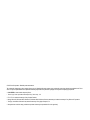 2
2
-
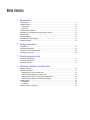 3
3
-
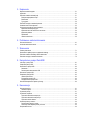 4
4
-
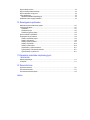 5
5
-
 6
6
-
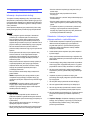 7
7
-
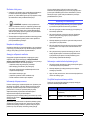 8
8
-
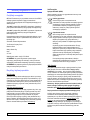 9
9
-
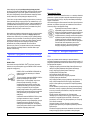 10
10
-
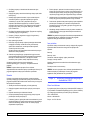 11
11
-
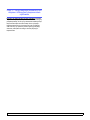 12
12
-
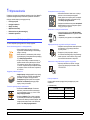 13
13
-
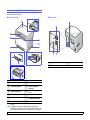 14
14
-
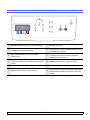 15
15
-
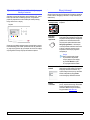 16
16
-
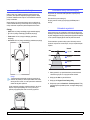 17
17
-
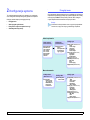 18
18
-
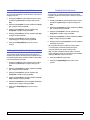 19
19
-
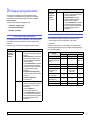 20
20
-
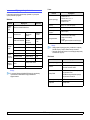 21
21
-
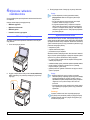 22
22
-
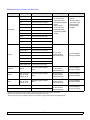 23
23
-
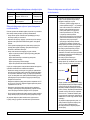 24
24
-
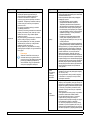 25
25
-
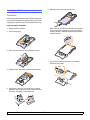 26
26
-
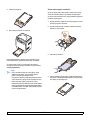 27
27
-
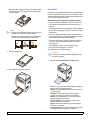 28
28
-
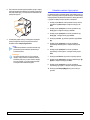 29
29
-
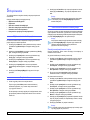 30
30
-
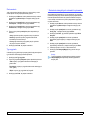 31
31
-
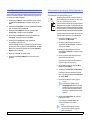 32
32
-
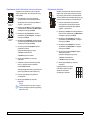 33
33
-
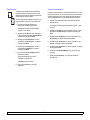 34
34
-
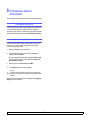 35
35
-
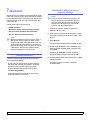 36
36
-
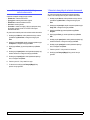 37
37
-
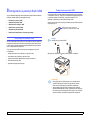 38
38
-
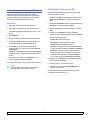 39
39
-
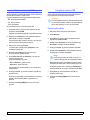 40
40
-
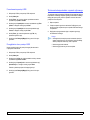 41
41
-
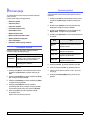 42
42
-
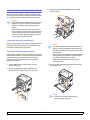 43
43
-
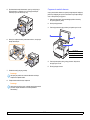 44
44
-
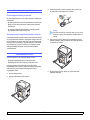 45
45
-
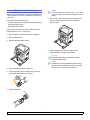 46
46
-
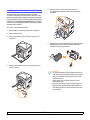 47
47
-
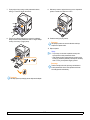 48
48
-
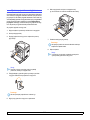 49
49
-
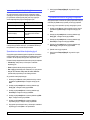 50
50
-
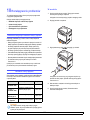 51
51
-
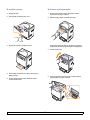 52
52
-
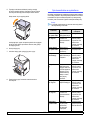 53
53
-
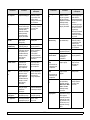 54
54
-
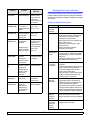 55
55
-
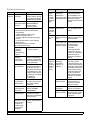 56
56
-
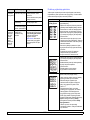 57
57
-
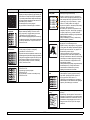 58
58
-
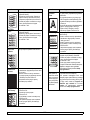 59
59
-
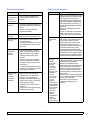 60
60
-
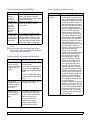 61
61
-
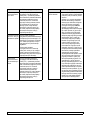 62
62
-
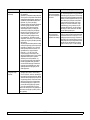 63
63
-
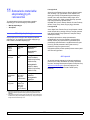 64
64
-
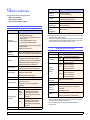 65
65
-
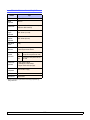 66
66
-
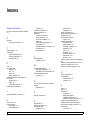 67
67
-
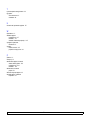 68
68
-
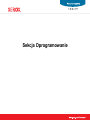 69
69
-
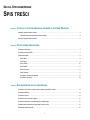 70
70
-
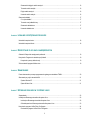 71
71
-
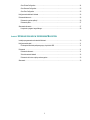 72
72
-
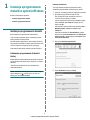 73
73
-
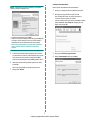 74
74
-
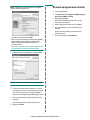 75
75
-
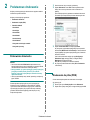 76
76
-
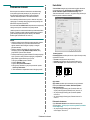 77
77
-
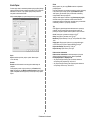 78
78
-
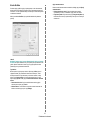 79
79
-
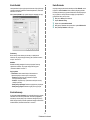 80
80
-
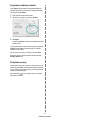 81
81
-
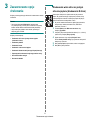 82
82
-
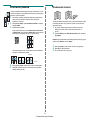 83
83
-
 84
84
-
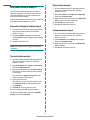 85
85
-
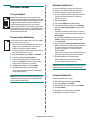 86
86
-
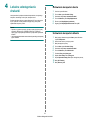 87
87
-
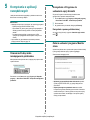 88
88
-
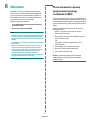 89
89
-
 90
90
-
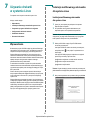 91
91
-
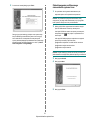 92
92
-
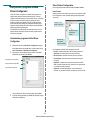 93
93
-
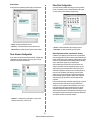 94
94
-
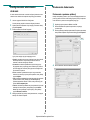 95
95
-
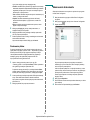 96
96
-
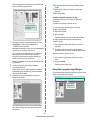 97
97
-
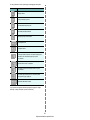 98
98
-
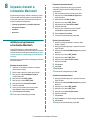 99
99
-
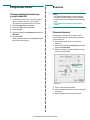 100
100
-
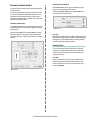 101
101
-
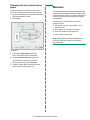 102
102
-
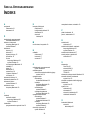 103
103
-
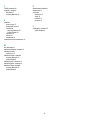 104
104
-
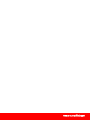 105
105